「広報きもつき」のPDFファイルが開けない場合
「広報きもつき」のPDFファイルに関して、「ファイルが開けない」、「ファイルが壊れていると表示される」等の事例が数件報告されています。
肝付町ホームページ上で提供している「広報きもつき」のPDFファイルは、概ねPDFのバージョン1.5もしくは1.6(Adobe Acrobatのバージョン6もしくは7)で作成しており、ファイルは正常であることが確認できています。
PDFファイルを開こうとしたときに「ファイルが壊れています。修復できませんでした。」等のメッセージが出て開けない、またはダウンロードすることができないなどの場合、利用者様の環境により様々な原因が考えられ一概には言えませんが、主なものとして以下の原因が考えられます。
- パソコンにインストールされているPDF閲覧ソフト、ブラウザのバージョンが古い
- パソコンにインストールされているPDF閲覧ソフトが壊れている
- PDFファイルをブラウザで直接開こうとしている
- インターネットの接続状況が不安定である
1に関しての解決策
「広報きもつき」のPDFファイルのほとんどはバージョン6以降のAdobe ReaderまたはAdobe Acrobatで閲覧できるように作成しています。そのため、利用者のパソコンにインストールされているソフトのバージョンが6よりも古いものである場合、正常に開くことができない場合があります。
Adobe Readerは無償でダウンロードできますので、最新版をインストールしてみてください。
(Adobe社ホームページ)
また、ブラウザのバージョンが古い場合にもファイルが開けないことがあるようです(特にInternet Explorer)。その他、PDF閲覧ソフト、ブラウザのバージョンの組み合わせが原因となる場合もあります。セキュリティの関係上からも、それぞれ最新のバージョンにされることをお勧めします。
2に関しての解決策
「広報きもつき」以外で取得されたPDFファイルも開けない場合、利用者のパソコンにインストールされているAdobe Reader等のソフトが壊れていることが考えられます。
この場合も、最新バージョンのAdobe ReaderをAdobe社のホームページからダウンロードしてインストールしてみてください。
3に関しての解決策
一度パソコンに保存する

PDFファイルはブラウザ上から開くことができますが、使用されているブラウザのバージョンや種類によってはうまく開けないことがあります。
この場合、PDFファイルの文字列が表示されている部分を右クリックし、出てきたメニューから「対象をファイルに保存」を選択し、パソコン内に一度保存してください。保存されたファイルを開くことで正常に表示される場合があります。
ブラウザ上で開かない設定にする
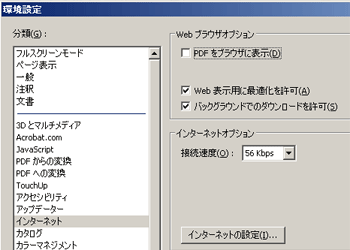
Adobe Readerがパソコンにインストールされている場合、PDFファイルを開こうとするとブラウザ上で表示する初期設定になっています。
この件について調べてみたところ、ブラウザとの相性によってPDFファイルを閲覧できないなどの問題が多数報告されており、特にインターネットエクスプローラーのバージョン8を使用していての不具合が多くあるようです。
この問題には、ブラウザのバージョンを最新のものにしていただくか、PDFファイルをブラウザ上で開かないようにAdobe Readerの設定を変更していただくことで対応できる場合があるようです。
Adobe Reader設定の変更方法(Adobe Reader Xの場合)。
- Adobe Readerを立ち上げる。
- メニューの「編集」から「環境設定」を選択する。
- 「分類」から「インターネット」を選択する。
- 「Webブラウザーオプション」にある「PDFをブラウザーに表示」のチェックを外しOKをクリック。
なお、この設定をしていても、Adobe Readerをアップデートした場合などに自動的にチェックが入ってしまうようです。自動アップデートの設定をしているかたはその都度ご確認ください。

4に関しての解決策
「ダウンロードしたファイルが壊れています」というメッセージが表示された場合は、ブラウザの「インターネット一時ファイル」に壊れたファイルが残っていることがあります。
ファイルが壊れる原因として、インターネットの接続状況が不安定な場合や、運悪くダウンロードが途中で中断されて、データが途中までしかない壊れたファイルの状態でダウンロードが終了してしまう場合などが挙げられます。
この場合、壊れたファイルをブラウザが「インターネット一時ファイル」に自動保存してしまい、再度同じファイルをダウンロードしても、保存された壊れたファイルを読み出してしまうため、何度ダウンロードしてもうまくできない状態になります。
この「インターネット一時ファイル」には、ブラウザで過去に見たページを再度見る時に表示が早くなるように、画像や文字、ダウンロードデータなどが保存されています。ダウンロードがうまくできない場合は、まずこの「インターネット一時ファイル」を削除してから、再度ダウンロードを行ってください。
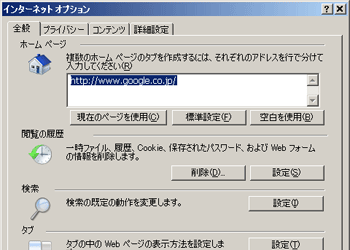
(Internet Explorer 9の場合)
- Internet Explorer 9を起動し、「歯車のマーク」-「インターネットオプション」をクリックする。
- 「全般タブ」「閲覧の履歴」内の「削除」をクリックする。
- 「インターネット一時ファイル」にチェックを入れ、「削除」をクリックする。
- 処理終了後に「キャンセル」をクリックする。

その他
考えられる主な原因は上記のとおりですが、その他にも、ブラウザに組み込んでいるアドオンやプラグイン等との相性の問題であったり、PDFファイルを扱う他のアプリケーションソフト(フリーソフト等)と競合することにより問題が発生することがあるようです。アドオンやプラグイン、その他のソフトを削除することにより解決することがあるようですので、一度ご確認ください。
- この記事に関するお問い合わせ先







更新日:2018年12月27日